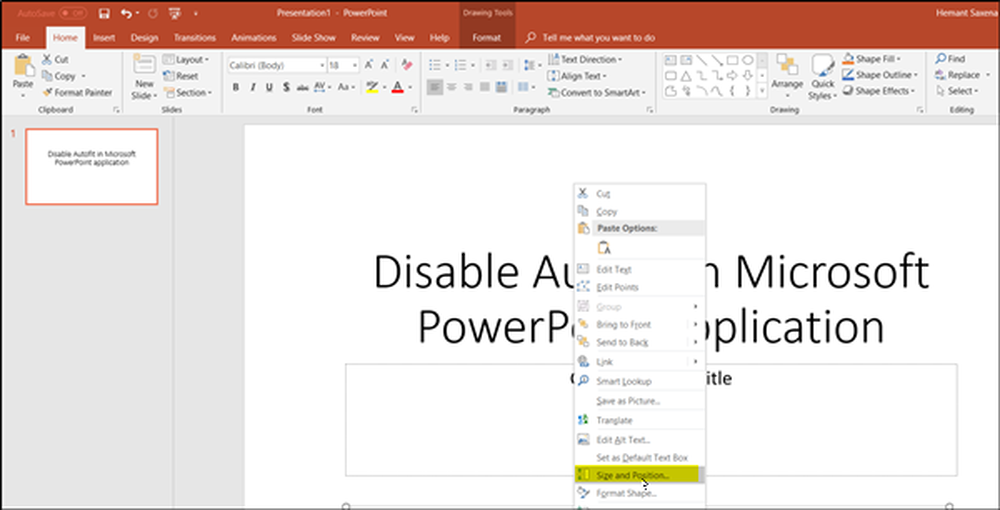Cómo desactivar Cortana en Windows 10 Anniversary Edition

Nota: Microsoft está agregando continuamente nuevas funciones a Cortana y algunas características pueden cambiar. Este tutorial cubre la última versión de la Actualización de Aniversario con las últimas actualizaciones, que en el momento de escribir este artículo es KB3176934 que se publicó ayer..
Deshabilitar la edición de aniversario de Cortana
Lo primero que debe hacer es iniciar Cortana, abrir el Cuaderno y seleccionar Sobre mi Al inicio de la lista.

Luego haga clic en el correo electrónico de su cuenta de Microsoft.

A continuación, seleccione el enlace de salida.

Si desea comenzar a utilizar Cortana más tarde, solo debe volver a iniciar sesión en su cuenta de Microsoft.
Para hacerlo, inicie Cortana y seleccione el Cuaderno y seleccione el botón Iniciar sesión e inicie sesión en su cuenta nuevamente con el correo electrónico de su Cuenta de Microsoft.

Vale la pena señalar que esto no desactiva completamente Cortana (todavía se ejecuta en segundo plano), pero desactiva la funcionalidad principal de Cortana. También evita que Cortana recopile su historial de búsqueda y otra información personal.
Cortana seguirá utilizando las funciones de búsqueda localmente, ya que es la función de búsqueda predeterminada y lanzará aplicaciones. Sin embargo, puede haber algunas cosas que no pueda hacer, como enviar un correo electrónico, por ejemplo. Si desea utilizar funciones como esa y otras que se deshabilitan, deberá volver a iniciar sesión..

Para obtener más información sobre el asistente digital de Windows 10, asegúrese de revisar nuestro archivo de artículos de Cortana.
¿Cuál es tu opinión? ¿Usa Cortana en su PC con Windows 10 o lo apaga y no lo usa para nada? Háganos saber en los comentarios a continuación..